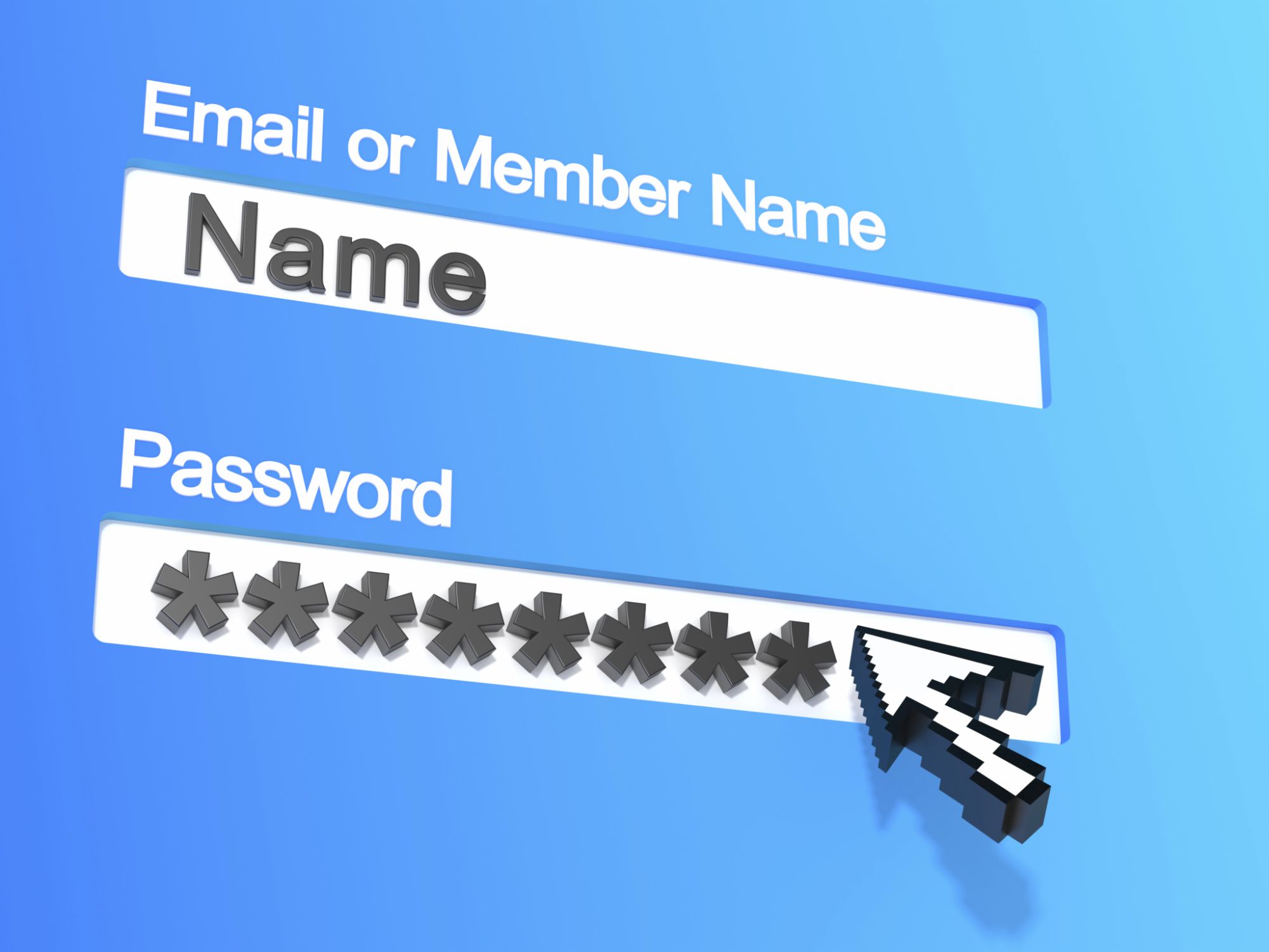Mitä tietää
- Valitse Laitteet selaimen yläreunasta ja valitse Internet-asetukset† Etsi Internet-asetukset-ruudusta Sisältö -välilehti.
- Valitse Automaattinen täyttö -osiossa asetukset† Tyhjennä niiden komponenttien valintaruudut, jotka haluat poistaa käytöstä.
- Valitse Poista automaattisen täytön historia† Poista valinta ominaisuuksien vieressä olevista valintaruuduista ja valitse Poista†
Tässä artikkelissa kerrotaan, kuinka voit hallita automaattista täydennystä Internet Explorer 11:ssä. Se sisältää tietoja automaattisen täydennyksen poistamisesta kokonaan käytöstä.
Automaattisen täydennyksen hallinta Internet Explorer 11:ssä
Internet Explorer 11:n automaattinen täydennystoiminto tallentaa selaimen osoitepalkkiin ja verkkolomakkeisiin kirjoittamasi tekstin myöhempää käyttöä varten. Tällä tavalla se täyttää automaattisesti tekstikentät, kun kirjoitat jotain tuttua. Muuta IE 11:n automaattisen täydennyksen asetuksia määrittääksesi käytettävät tietokomponentit. Näin:
-
Valitse Laitteet selainikkunan oikeassa yläkulmassa ja valitse Internet-asetukset†
-
Vuonna Internet-asetukset valintaikkunassa, siirry kohtaan Sisältö -välilehti.
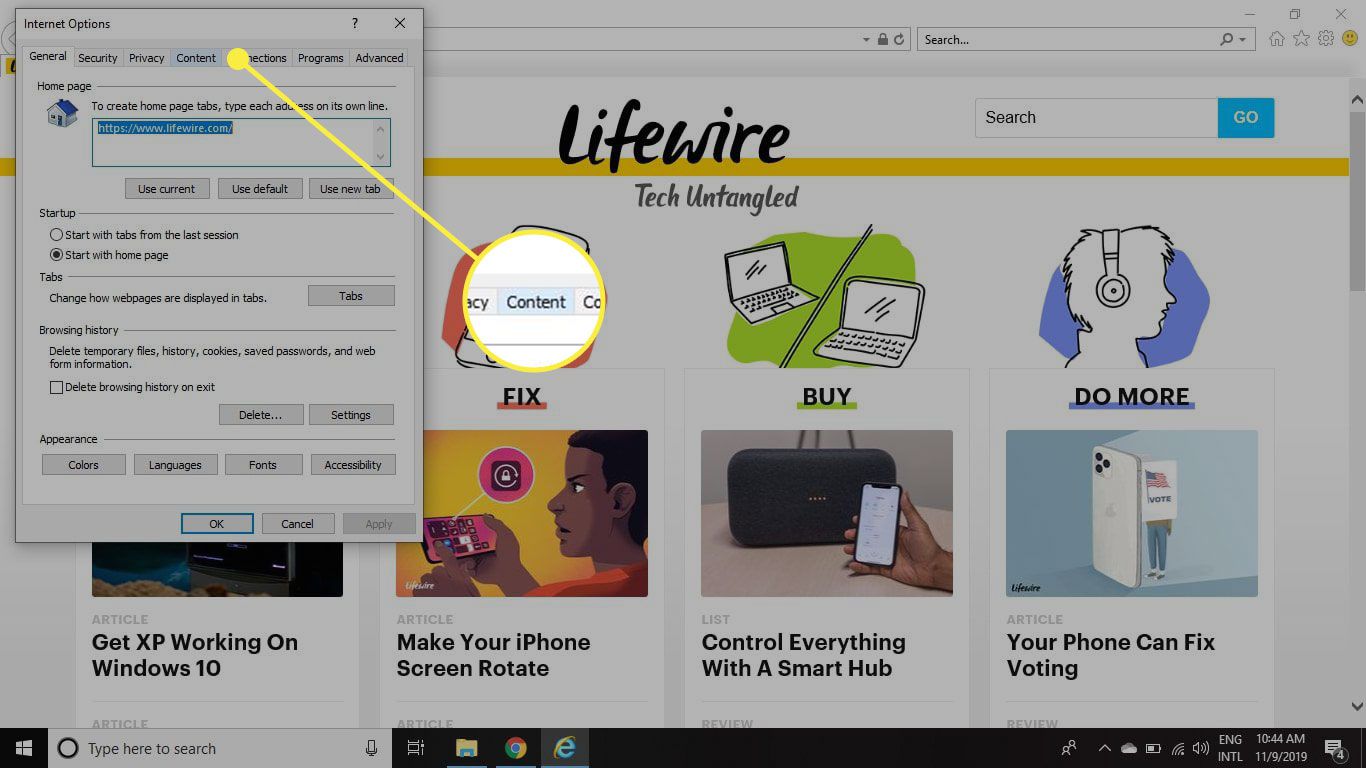
-
Vuonna Automaattinen täyttö osio, valitse asetukset†
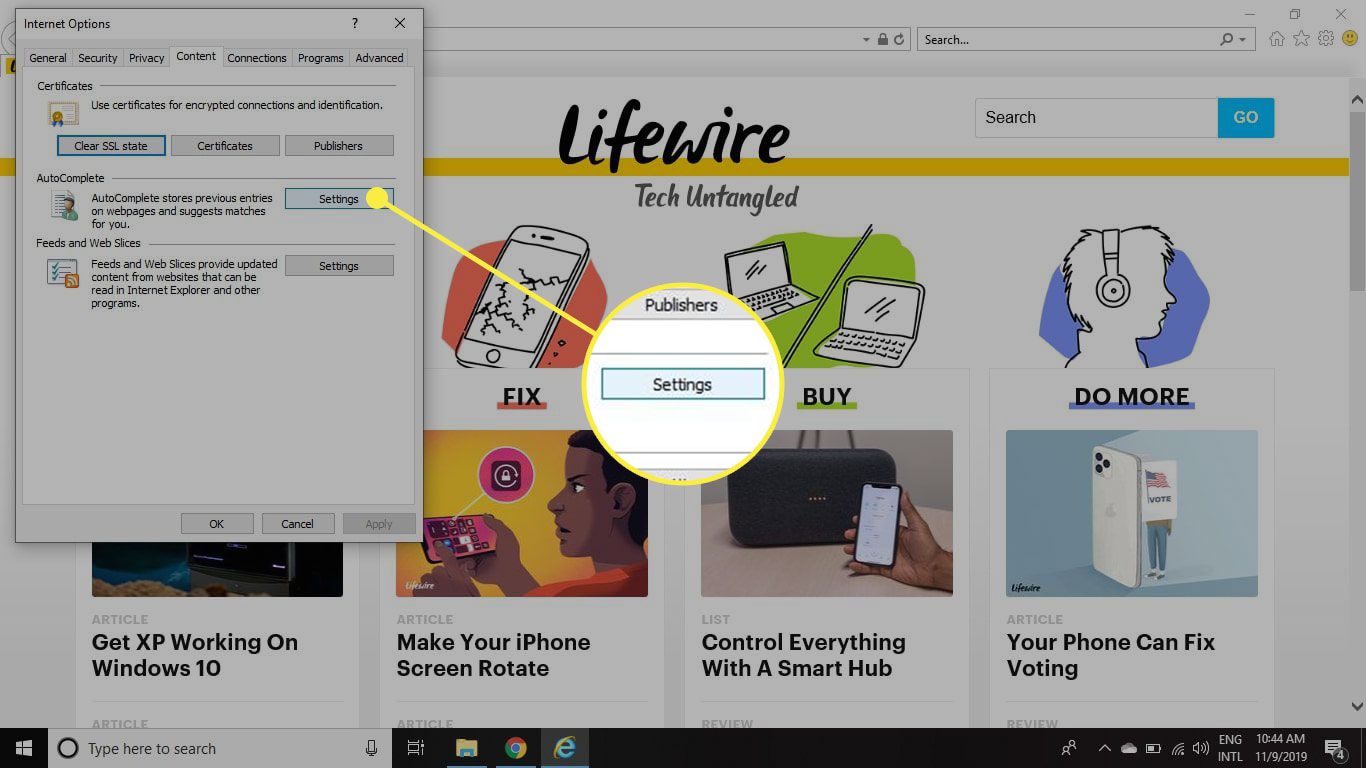
-
Tyhjennä niiden komponenttien valintaruudut, jotka haluat poistaa käytöstä. Vaihtoehtoja ovat:
- Selaushistoria: Tallentaa aiemmin vierailemiesi verkkosivustojen URL-osoitteet.
- Suosikit: Sisältää IE-kirjanmerkkisi automaattisen täytön luetteloon.
- syötteitä: Sisältää tietoja tallentamistasi RSS-syötteistä.
- Käytä Windows Searchia saadaksesi parempia tuloksia: Integroi Windows-käyttöjärjestelmään sisältyvän työpöytähakualustan.
- URL-ehdotuksia: Ehdottaa niiden sivustojen verkko-osoitteita, joissa et ole koskaan ennen käynyt. Esimerkiksi kirjoittamalla gma voi saada selaimen ehdottamaan gmail†com†
- Lomakkeet ja haut: Tallentaa tietokomponentteja, kuten verkkolomakkeisiin syötetyt nimet ja osoitteet.
- Käyttäjätunnukset ja salasanoja lomakkeisiin: Käyttää tallennettuja tunnistetietoja sähköpostitileille ja muille salasanalla suojatuille tuotteille ja palveluille.
Valitse Hallitse salasanoja avataksesi Windows Credential Managerin. Tämä vaihtoehto on käytettävissä vain Windows 8:ssa ja uudemmissa.
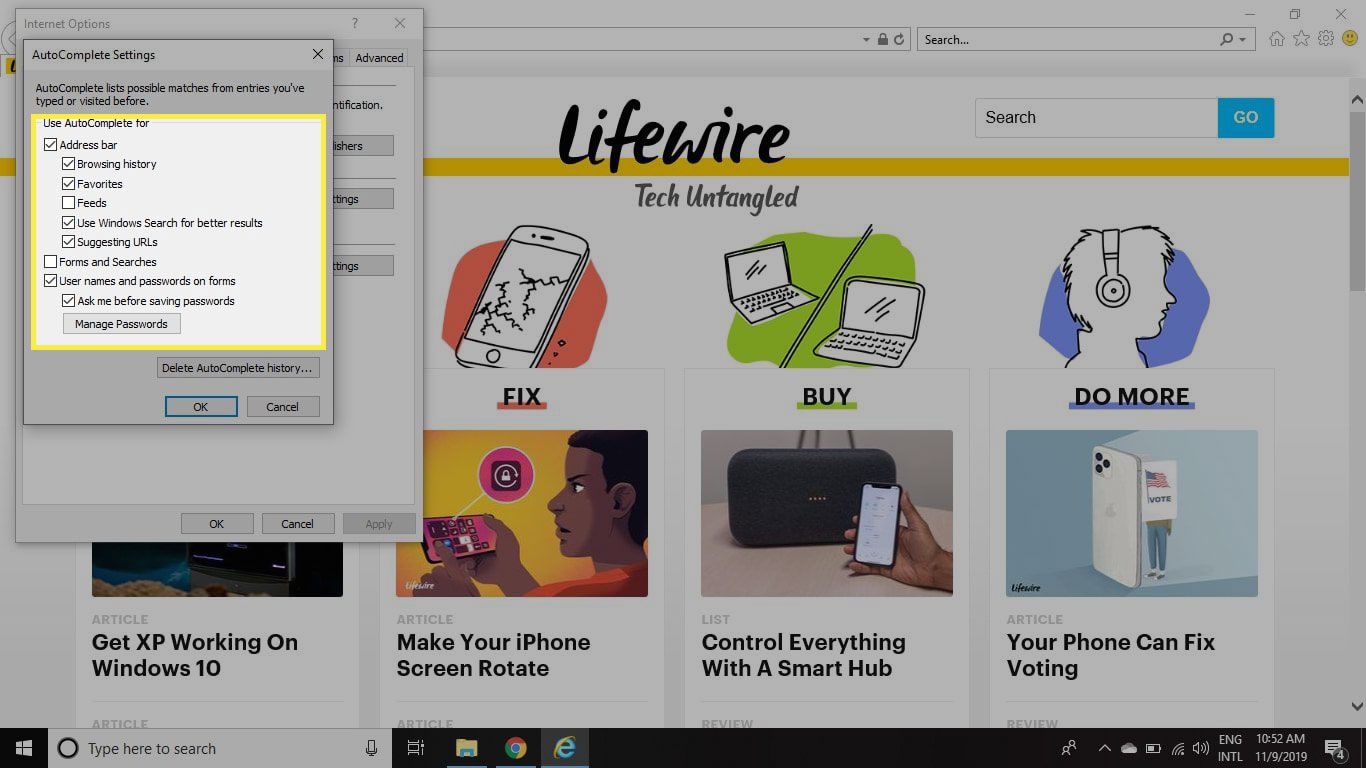
-
Valitse Poista automaattisen täytön historia alareunassa . avata Poista selaushistoria valintaikkuna.
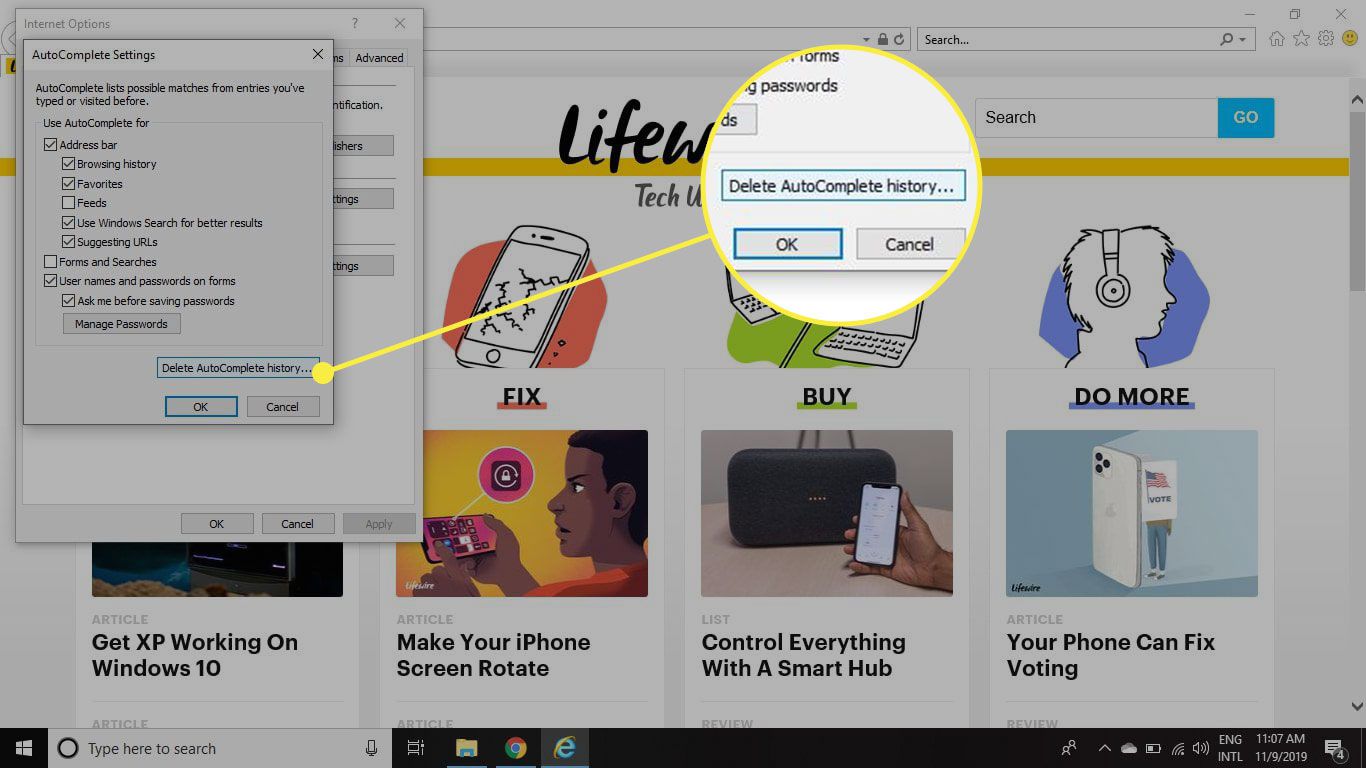
-
The Poista selaushistoria valintaikkuna sisältää useita yksityisiä tietokomponentteja, joista osa on automaattisen täydennystoiminnon käyttämiä. Valitse poistettavien kohteiden vieressä olevat valintaruudut. Vaihtoehtoja ovat:
- Väliaikaiset Internet-tiedostot ja Web-sivustotiedostot: Tyhjentää IE 11 -selaimen välimuistin, mukaan lukien kuvat, multimediatiedostot ja tallennettujen verkkosivujen kopiot latausaikojen lyhentämiseksi.
- Evästeet ja verkkosivuston tiedot: Poistaa evästeet, joita verkkosivustot käyttävät käyttäjäkohtaisten asetusten ja tietojen, kuten kirjautumistietojen ja istuntotietojen, tallentamiseen.
- Historia: Poistaa tietueen URL-osoitteista, joissa olet käynyt.
- Lataushistoria: Tyhjentää selaimen kautta lataamiesi tiedostojen luettelon.
- Lomakkeen tiedot: Poistaa kaikki paikallisesti tallennetut lomaketiedot.
- Salasanat: unohda kaikki tallennetut salasanat IE:ssä.
- Seurantasuojaus, ActiveX-suodatus ja Älä seuraa: Poistaa ActiveX-suodatukseen ja seurantasuojausominaisuuteen liittyvät tiedot, mukaan lukien tallennetut poikkeukset Älä seuraa -pyyntöihin.
Valitse Tallenna suosikkisivuston tiedot -valintaruutu säilyttääksesi tallennetut tiedot (välimuisti ja evästeet) suosikeistasi, vaikka poistaisit tietokomponentit kaikilta muilta verkkosivustoilta.
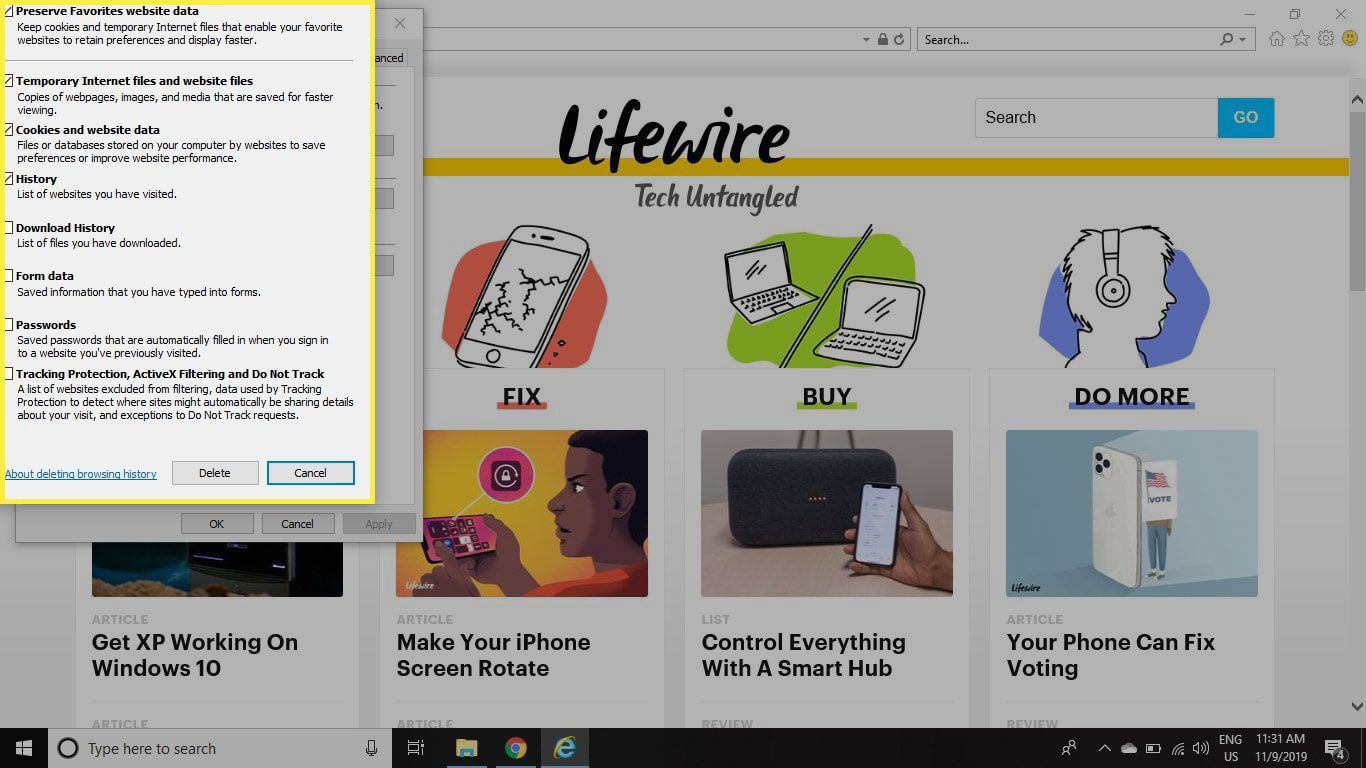
-
Valitse Poista kun olet valmis.
Poista automaattinen täydennys käytöstä Internet Explorer 11:ssä
Internet Explorer 11:n automaattinen täydennystoiminto on kätevä tapa tallentaa verkko-osoitteita, lomaketietoja ja käyttää tunnistetietoja, kuten käyttäjänimiä ja salasanoja. Se voi olla myös turvallisuusriski. Kuka tahansa, jolla on pääsy tietokoneeseesi, voi käyttää sivustoja niillä tallennetuilla tunnistetiedoilla. Se kumoaa käyttäjänimien ja salasanojen tarkoituksen, jos tietokoneesi syöttää ne automaattisesti. Voit poistaa automaattisen täydennyksen käytöstä yllä kuvattujen vaiheiden avulla ja poistamalla kunkin valintaruudun valinnat, jotta IE 11 ei tallenna tietoja. Jos käyttäjätunnusten ja salasanojen muistaminen on ongelmallista, poista automaattinen täydennys käytöstä ja tallenna salasanasi turvallisesti.